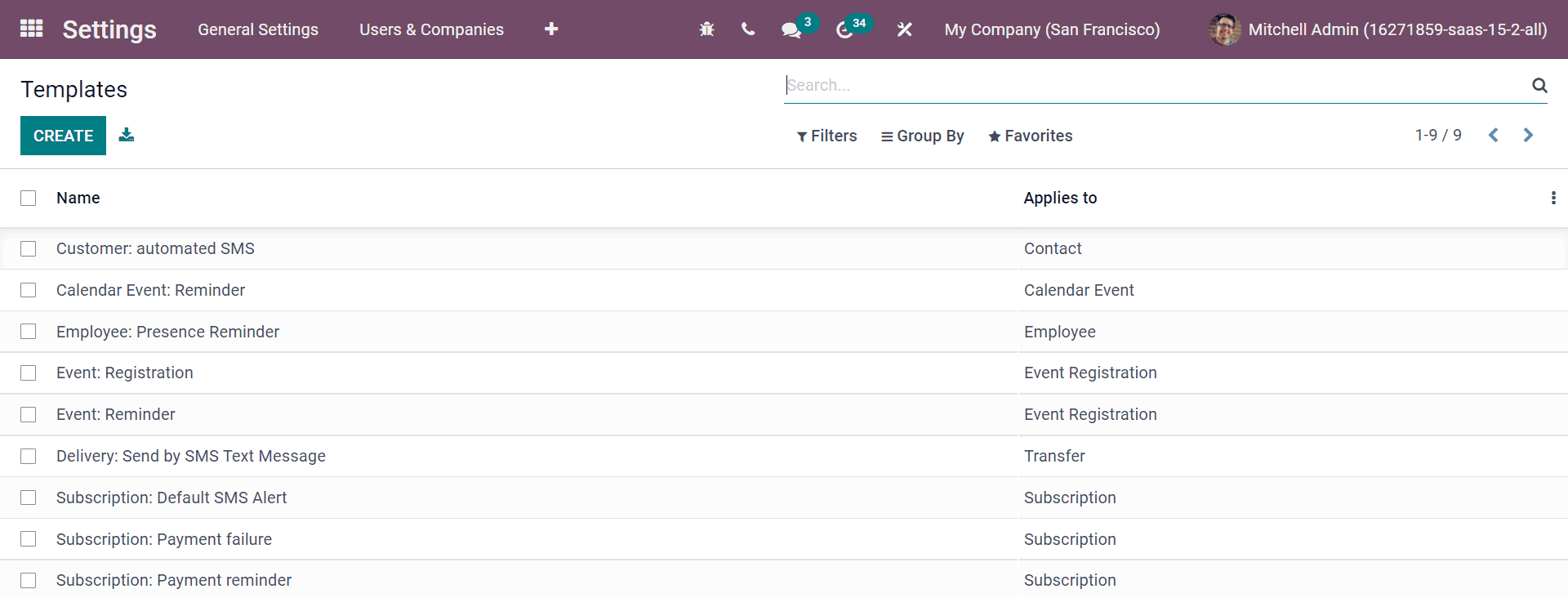Setările campaniei SMS¶
Utilizarea campaniilor SMS cu Odoo SMS Marketing nu este doar o strategie publicitară eficientă, este, de asemenea, o modalitate excelentă de a reaminti oamenilor despre evenimentele viitoare, facturile emise și multe altele.
Dar, înainte ca campaniile SMS să poată fi create (și trimise), mai întâi trebuie activate câteva setări și funcții specifice.
Setarea campaniei SMS¶
Pentru a activa campaniile SMS în Odoo, asigurați-vă că funcția Campanii de e-mail este activată accesând , apoi activați : guilabel:Trimiterea campaniilor și Salvați modificările.
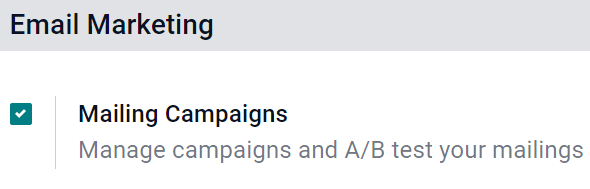
Notă
Activarea funcției Campanii de corespondență în Setări generale activează și caracteristica Test A/B.
Odată ce setarea este activată, navigați înapoi la aplicația și observați că meniul de antet Campaigns este acum disponibil pentru utilizare. În mod similar, fila Test A/B este acum disponibilă și în fiecare formular șablon SMS.
Teste A/B¶
Teste A/B permite oricăror mesaje SMS să fie testate față de alte versiuni din cadrul aceleiași campanii, pentru a compara care versiune are cel mai mult succes în producerea interacțiunii și/sau rezultatele conversiei.
Într-un formular șablon SMS, sub fila Teste A/B, inițial, există doar o singură casetă de selectare etichetată: Permite testarea A/B.
Când faceți clic, apar o serie de alte opțiuni.
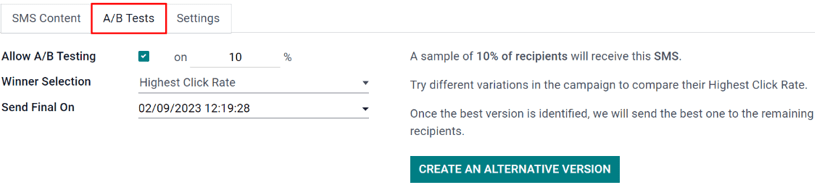
În primul câmp, introduceți un procent dorit de destinatari pentru a efectua testul A/B.
Sub câmpul procentual se află câmpul Selectare câștigător. Acesta este ceea ce va folosi Odoo pentru a determina rezultatul de succes al unui test A/B. Cu alte cuvinte, aceasta îi spune lui Odoo cum să aleagă un test A/B câștigător.
Următoarele secțiuni sunt disponibile: Manual, Cea mai mare rată de clic, Leads, Cotații sau Venituri.
În cele din urmă, este listat câmpul Send Final On. Aceasta reprezintă data și ora pe care Odoo o folosește ca termen limită pentru a determina varianta de corespondență câștigătoare. Apoi, Odoo trimite acea variantă de corespondență câștigătoare destinatarilor rămași, care nu au fost implicați în test, la acea dată și oră anterioară.
Sfat
Creați rapid versiuni diferite ale corespondenței pentru a le adăuga la testul A/B făcând clic pe butonul Creați o versiune alternativă.
Notă
Rețineți, varianta de corespondență câștigătoare se bazează pe criteriile selectate în câmpul Selectare câștigător.
Pagina de campanii¶
Pentru a crea, edita sau analiza orice campanie, faceți clic pe în meniul de antet al aplicației SMS Marketing. Pe pagina Campanii, fiecare campanie afișează diverse informații legate de e-mailurile asociate campaniei respective (de exemplu, numărul de e-mailuri, postări sociale, SMS-uri și notificări push).
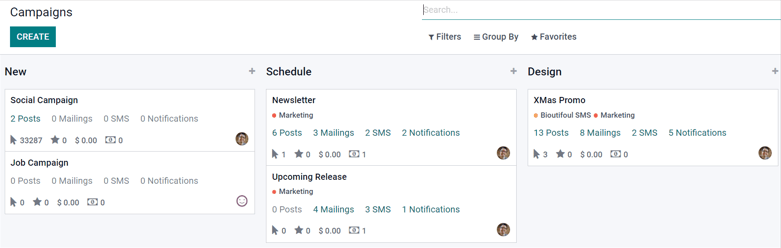
Șabloane de campanie¶
Faceți clic pe Creați pentru a crea o nouă campanie, iar Odoo dezvăluie un formular de șablon de campanie necompletat. Alternativ, selectați orice campanie creată anterior pentru a-și duplica, revizui sau edita formularul șablon de campanie.
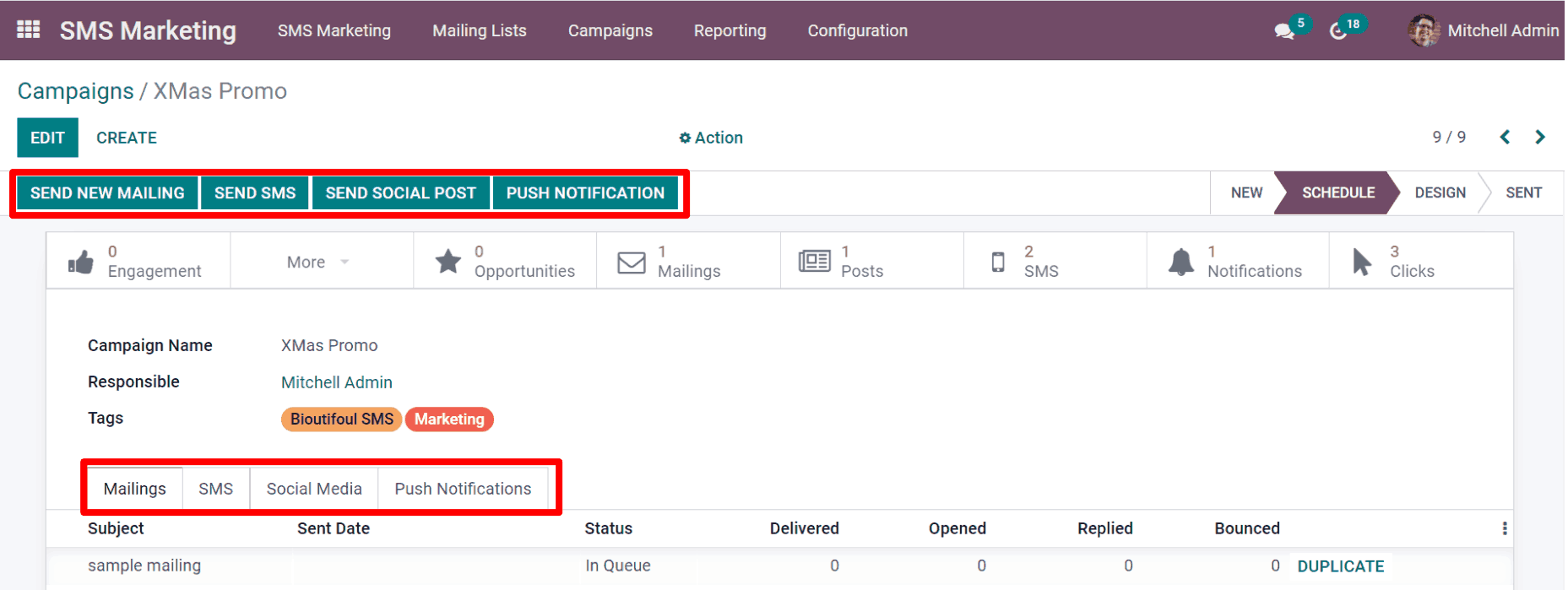
Cu fiecare campanie, opțiunile pentru Trimiteți mesaje noi, Trimiteți SMS, Trimiteți postarea socială și Notificări push sunt disponibile deasupra formularului șablon.
Ori de câte ori una dintre aceste opțiuni de comunicare este adăugată campaniei, Odoo va crea o nouă filă corespunzătoare pe formularul șablon, unde acele tipuri de mesaje pot fi revizuite sau editate, împreună cu diferite seturi de date legate de fiecare e-mail specific.
În partea de sus a șablonului, există diverse butoane inteligente analitice. Când se dă clic, Odoo dezvăluie valori aprofundate legate de acel subiect specific (de exemplu, Implicare, Oportunități etc.) pe o pagină separată.
Sub butoanele inteligente, sunt câmpuri pentru Numele campaniei și Responsabil. Odoo permite, de asemenea, să fie adăugate diverse Tags (dacă este necesar).
Trimiterea de SMS-uri prin aplicația Contacte¶
Trimiterea e-mailurilor SMS direct prin formularul unui contact este disponibilă în mod implicit.
Pentru a trimite un SMS în acest mod, navigați la aplicația , selectați contactul dorit din baza de date și faceți clic pe pictograma SMS pe formularul de contact (lângă câmpul Număr de telefon).
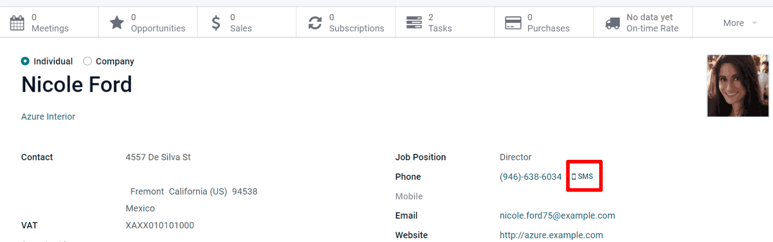
Pentru a trimite un mesaj către mai multe persoane de contact simultan, navigați la tabloul de bord principal al aplicației , alegeți Vizualizare listă și selectați toate contactele dorite cărora ar trebui să fie trimis mesajul. Apoi, sub Acțiune, selectați Trimite SMS.
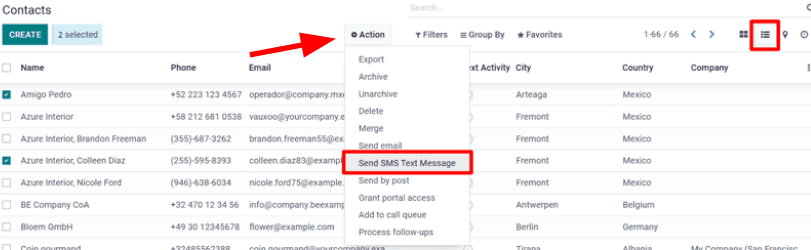
Configurați șabloane SMS pentru utilizare ulterioară¶
Pentru a configura Șabloane SMS pentru utilizare ulterioară, activați modul dezvoltator, navigând la tabloul de bord principal Odoo, care este plin de aplicații, și selectați :menuselection:` Aplicația de setări`. Apoi, derulați în jos la secțiunea Instrumente pentru dezvoltatori și faceți clic pe Activați modul pentru dezvoltatori.
Odată ce modul dezvoltator este activat, tabloul de bord principal Odoo apare din nou, cu o pictogramă de eroare vizibilă acum, care se află în colțul din dreapta sus al tabloului de bord; această pictogramă de eroare indică faptul că modul dezvoltator este activ în prezent.
Apoi reveniți la și, în meniurile de antet acum vizibile din partea de sus, alegeți pentru a începe configurarea :abbr:`SMS (Short Message Service) ` șabloane pentru viitoarele campanii de marketing.
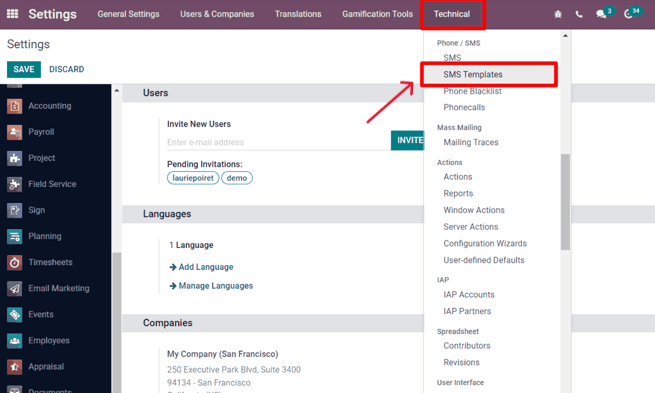
În interiorul tabloului de bord Șabloane SMS, Odoo dezvăluie o pagină întreagă de șabloane SMS. Vizualizarea implicită List prezintă numele fiecărui șablon și destinatarilor cărora li se aplică.
Pe această pagină, șabloanele SMS pot fi editate sau create de la zero.